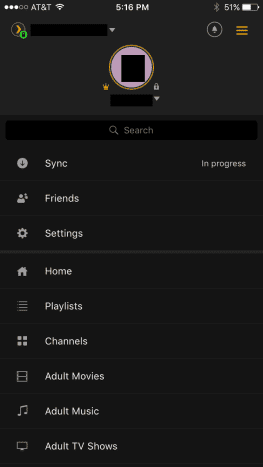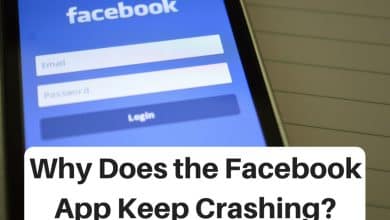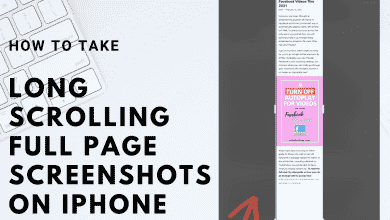Max est titulaire d’un BS en communication de masse de SIU, d’une maîtrise en communication de l’Université de l’Ile et poursuit un MBA de l’Université Webster.
La synchronisation du contenu de votre Plex Media Server avec l’application Plex sur votre appareil iOS ou Android vous permet d’accéder à ce contenu de n’importe où. Ceci est particulièrement pratique si l’accès à distance n’est pas activé sur votre serveur et que vous souhaitez accéder au contenu lorsque vous n’êtes pas connecté au même réseau que votre serveur multimédia. Alternativement, même si l’accès à distance est activé et configuré, il y aura toujours des situations où vous ne disposerez peut-être pas de connectivité de données cellulaires dans lesquelles vous voudrez pouvoir accéder à une partie de votre contenu. Par exemple, vous pouvez être dans un avion qui n’offre pas de connectivité de données cellulaires, ou coincé dans une poche régionale qui est une zone morte pour votre fournisseur de données cellulaires. Si l’espace sur votre appareil est un problème, vous pouvez ajuster la qualité du contenu synchronisé pour le réduire afin qu’il occupe moins d’espace sur votre appareil. C’est également un processus sans douleur pour supprimer le contenu synchronisé de l’application Plex sur votre appareil iOS ou Android.
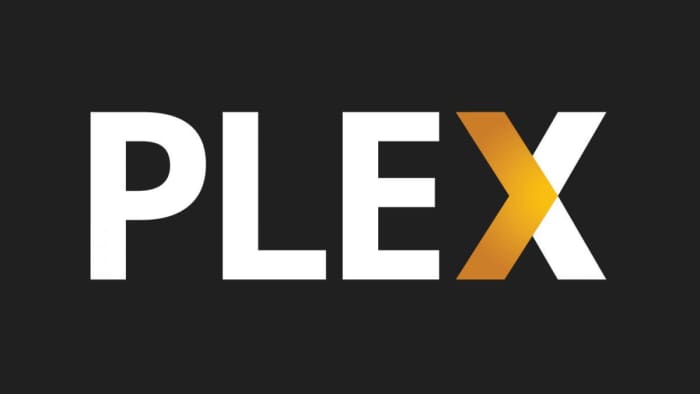
Plex vous permet de synchroniser du contenu avec votre application iOS, Android, Windows ou Windows Phone.
complexe


Définir les paramètres de synchronisation
La première chose à faire est de revoir et d’ajuster les paramètres de synchronisation de l’appareil avec lequel vous souhaitez synchroniser votre contenu Plex. Vous pouvez le faire en suivant les instructions suivantes.
- Ouvrez l’application Plex sur l’appareil avec lequel vous souhaitez synchroniser le contenu.
- Sélectionnez « Paramètres ». L’écran Paramètres s’affiche.
- Choisissez « Synchroniser ». L’écran de synchronisation apparaît.
- Activez Utiliser les données cellulaires si vous souhaitez utiliser les données cellulaires pour synchroniser le contenu avec votre application Plex.
- Utilisez la bascule à droite de Limite de stockage pour limiter l’espace occupé par le contenu synchronisé sur votre appareil.
Synchroniser de la musique ou des films
- Accédez à la chanson ou au film que vous souhaitez synchroniser avec votre appareil.
- Sélectionnez l’icône « Sync ». L’icône Sync comporte une flèche pointant vers le bas. Vous serez redirigé vers un écran de synchronisation pour ce contenu particulier.
- Choisissez l’affichage actuel pour la qualité audio si vous synchronisez de la musique ou la qualité vidéo si vous synchronisez un film.
- Sélectionnez le niveau de qualité du contenu que vous synchronisez. Pour la qualité audio et vidéo, vos options seront la plus élevée, la plus élevée, la moyenne et la plus faible.
- Choisissez « Enregistrer » après avoir ajusté vos paramètres. Vous serez redirigé vers la page principale de ce contenu. Une barre jaune apparaît en bas de l’écran pour vous informer que votre contenu est en cours de synchronisation. Un autre message apparaîtra dans une barre jaune vous informant que votre synchronisation est terminée.
- Appuyez sur le bouton Menu dans le coin supérieur droit de l’écran, puis choisissez « Synchroniser » pour afficher l’écran de synchronisation, où vous pouvez voir votre liste de contenu synchronisé et l’état de tout contenu en cours de synchronisation.
Comment configurer Dropbox avec Plex Cloud


Comment supprimer du contenu synchronisé
- Ouvrez l’application Plex, puis choisissez « Menu » et « Sync » pour revenir au menu Sync.
- Choisissez « Supprimer tout le contenu ». Un message apparaît vous demandant si vous souhaitez supprimer tout votre contenu synchronisé. Sélectionner à nouveau « Supprimer » supprime tout le contenu synchronisé.
- Vous pouvez également sélectionner un élément spécifique dans le menu Sync. Appuyez sur le bouton « Supprimer » sur cette page pour afficher une invite vous demandant si vous êtes sûr de vouloir supprimer cet élément spécifique. Appuyez à nouveau sur « Supprimer » pour supprimer cet élément spécifique.
Information additionnelle
- La possibilité de synchroniser le contenu n’est disponible que pour les membres Plex Pass.
- Le contenu ne peut être synchronisé qu’avec l’application Plex pour Windows, Windows Phone, iOS et Android.
- La suppression du contenu synchronisé de votre appareil ne supprime pas également ce contenu de votre Plex Media Server ; il supprime uniquement ce contenu de l’appareil avec lequel vous l’avez synchronisé, et vous pourrez toujours accéder au contenu lorsque vous êtes connecté au même réseau que votre serveur Plex, ou à distance, si l’accès à distance est activé sur votre serveur.
Cet article est exact et fidèle au meilleur de la connaissance de l’auteur. Le contenu est uniquement à des fins d’information ou de divertissement et ne remplace pas un conseil personnel ou un conseil professionnel en matière commerciale, financière, juridique ou technique.
© 2017 Max Dalton